宝元系统基本操作
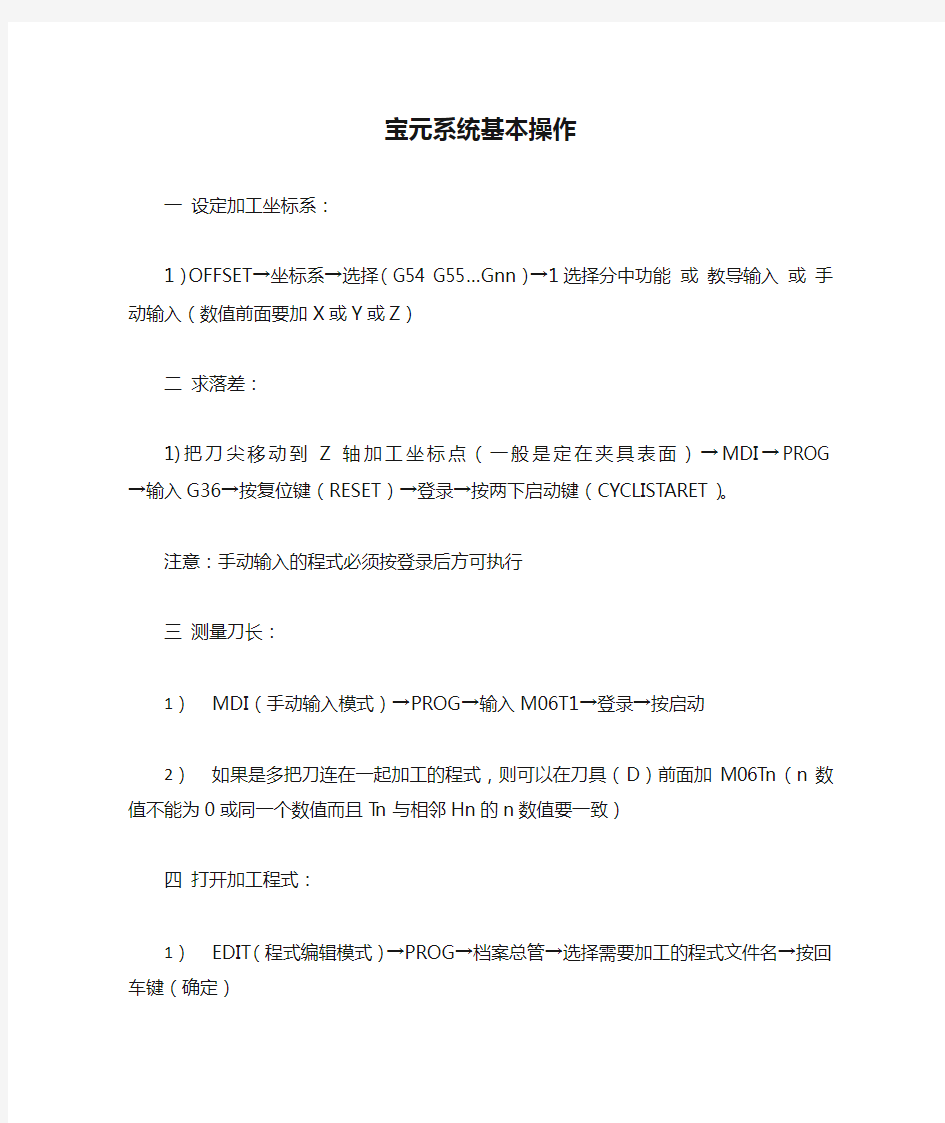
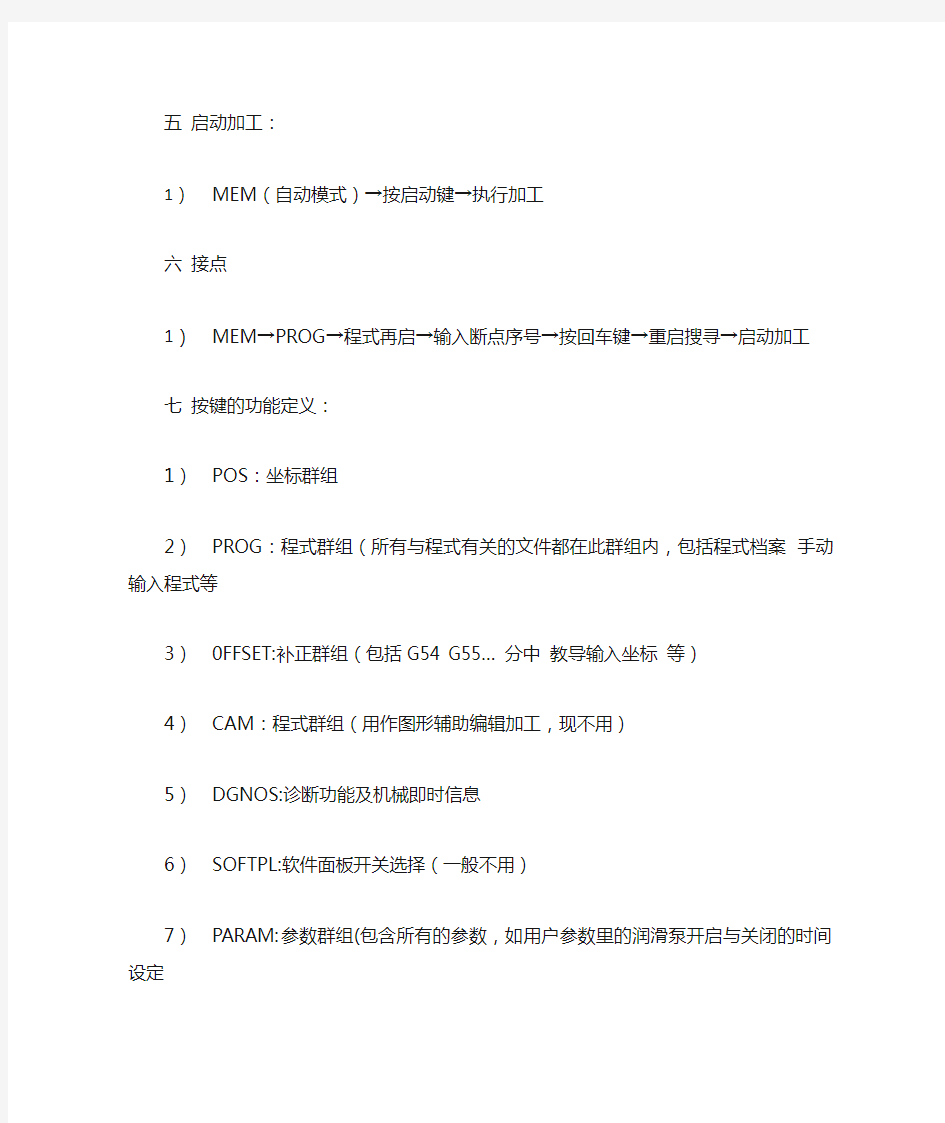
宝元系统基本操作
一设定加工坐标系:
1)OFFSET→坐标系→选择(G54 G55…Gnn)→1选择分中功能或教导输入或手动输入(数值前面要加X或Y或Z)
二求落差:
1)把刀尖移动到Z轴加工坐标点(一般是定在夹具表面)→MDI→PROG
→输入G36→按复位键(RESET)→登录→按两下启动键(CYCLISTARET)。
注意:手动输入的程式必须按登录后方可执行
三测量刀长:
1)M DI(手动输入模式)→PROG→输入M06T1→登录→按启动
2)如果是多把刀连在一起加工的程式,则可以在刀具(D)前面加M06Tn (n数值不能为0或同一个数值而且Tn与相邻Hn的n数值要一致)
四打开加工程式:
1)E DIT(程式编辑模式)→PROG→档案总管→选择需要加工的程式文件名→按回车键(确定)
五启动加工:
1)M EM(自动模式)→按启动键→执行加工
六接点
1)MEM→PROG→程式再启→输入断点序号→按回车键→重启搜寻→启
动加工
七按键的功能定义:
1)POS:坐标群组
2)PROG:程式群组(所有与程式有关的文件都在此群组内,包括程式档案手动
输入程式等
3)0FFSET:补正群组(包括G54 G55…分中教导输入坐标等)
4)CAM:程式群组(用作图形辅助编辑加工,现不用)
5)DGNOS:诊断功能及机械即时信息
6)SOFTPL:软件面板开关选择(一般不用)
7)PARAM:参数群组(包含所有的参数,如用户参数里的润滑泵开启与关闭的时间
设定
8)MPG:手轮模式
9)CYCLESTART:程式启动按钮
10)FEEDHOLD:程式停止
11)CAN:删除键
12)Space:空格键
八本地网络设置:
IC卡梯控系统(层控)设计方案
第二章、系统主要亮点优势 简单介绍一下智能电梯管理系统:智能IC卡控制电梯管理系统由安装在电梯轿厢和厅外的IC卡控制器、安装在管理中心的IC卡发卡中心、电梯的使用人员持有的IC卡组成。在电梯的轿厢内设置读卡器,电梯的使用人员刷卡后,电梯可以开放对IC 卡预先设定层楼的轿内指令,提供给使用者登记;无卡或者卡未授权的楼层,则不能登记,开放的公共区域则无须IC卡可以登记。可以限制无关人员进入IC卡权限区域。在电梯的厅外设置读卡器,电梯电梯的使用人员刷卡后,电梯可以开放对IC卡预先设定的外召按钮,提供给使用者登记;无卡或者未授权的IC卡,则不能登记,开放的公共区域方向的外召按钮则无须卡可以登记。可以限制无关人员进入IC卡权限的电梯。 I C卡发卡中心对每一张IC卡进行权限设定后,发出的卡才可以使用,不同的卡可以设置不同的权限,对应不同的使用人员;管理者持有的管理IC卡通常设置成可以使用电梯的全部权限;对于丢失的卡,IC卡发卡中心可以挂失,对丢失的IC卡禁用,阻止非法持有者继续使用。智能IC卡控制电梯管理系统在电梯处于消防、检修等特殊状态时自动退出管理,也可以通过手动开关退出管理,电梯可以实现无IC卡登记,方便电梯在特殊情况下使用。智能IC卡控制电梯管理系统加强了传统安全管理系统中管理的薄弱一面,极大地提高了楼宇的安全等级。 该系统对社会的作用和贡献:一,显著提高业主居住的便利性和安全性,为物业管理者带来集中而简单的有效工作,为房地产商提高楼盘卖点;二,节能方面:A、电费:由于有效的限制了无权乘梯人员的乘梯行为,降低电梯使用频率,可以最大限度的节省电费开支。B、维修保养费:减少日常维护开支:由于大大降低了电梯的运行次数,可有效延长电梯易损件的平时更换周期,比如抱闸和自动电梯门的开启器等易损件,每年可节省不少于2000元的维护费用。延长大修周期:电梯的大修费用大约在1-2万元左右,原本5年就需要大修的电梯,这样可有效的延长至7-8年再大修。C、人工费:由于有效的限制了无权乘梯人员的乘梯行为,再加之本楼住户也只能到达为其授权的楼层,所以大大降低了楼内的环境污染,减轻了保洁人员的劳动强度以及安全人员巡查次数,收费人员的工作强度,从而使降低管理成本成为可能。 功能全面: 博锐特公司从事智能化一卡通系统多年,积累了丰富的产品研发、生产、销售经验,提供的非接触式IC卡电梯智能控制系统在同行业中的佼佼者,功能全面,可以满足各类用户的不同需求,主要针对以下三类客户群体: A、电梯 增强电梯功能,减少电梯维保费用。 提升电梯档次,增加卖点 B、住户
用友账务系统简易操作指南(新)
总帐 如何新建账套 1,进“系统管理”→点击“系统”→点击系统下“注册”→进入注册控制台用户名用admin的名字进入→确定 2.点击“帐套”→点击帐套下“建立”→进入创建帐套,此项只须填入“帐套名称”即你做帐公司名称,启用会计期改为你要启用的月份,其他不用改,系统默认即可。→“下一步”→进入“单位信息”,填入单位名称和单位简称,其他信息可填可不填→“下一步”→进入“核算类型”选择企业类型(工业或商业)。选择行业性质(一定要选“新会计制度”),其他信息不修改→“下一步”→进入基础信息:存货,客户,供应商是否分类都打上“√”有无外币核算要根据你公司具体情况选择,有就打上“√”,没有就不选择→“完成”→“是”→等待系统创建帐套→进入“分类编码方案”根据贵公司需要修改,一般系统默认即可→“确认”→进入“数据精度定义”→“确认”→提示创建帐套***成功→“确认” 3.点击“权限”→点击“权限”下的操作员→进入操作员管理窗口→点击“增加”→进入“增加操作员”窗口→输入“编号”例如001,002,打上姓名(口令和所属部门可暂时不填),等做帐后,再增加“口令”也可→点击“增加”继续增加下一个操作员(一套帐最少要有两个操作员)。4.点击“权限”→点击权限下的“权限”→进入操作员权限窗口→先在右上边选上你所建的帐套,再点击一下左边你所增加的操作员(变蓝),接着在上方“帐套主管”前打上“√”(点击即可)→在弹出窗口中点击“是”。第二个操作员也如此操作,设置完毕后“退出”。 系统初始化 一、会计科目: 点击“基础设置----财务”进入会计科目设置。在会计科目中增加明细即二级科目,但是:应收帐款,其他应收款,预收帐款应设为客户往来,不在此科目下增加二级科目。将其二级科目录到客户档案里。同样:应付帐款,其他应付款,预付帐款设置为供应商往来,其二级科目录到供应商档案里。(注意:设为客户往来和供应商往来的不在此增加明细科目) 方法:①直接增加明细科目的。(例:增加“银行存款”明细。点击“银行存款”→点击菜单中的增加—→进入会计科目新增—→输入科目编码100201 其中1002为银行存款编码01为新增二级科目编码,如果再增加第二个明细则为100202。如此类推。科目名称输入“建行”输你要增加明细的名称)—→点击“确定”即可。若继续增加下一个,则再点击“增加”,操作同上。注意:如果有外币核算的科目要不对应的外币选上。 ②如何将应收帐款,其他应收款,预收帐款设为“客户往来”。方法:双击“应收帐款” —→弹出一个界面,点击“修改”,之后在“客户往来”前打上“勾”再点击“确定”,返回即可。其他两个操作一样。 ③如何将应付帐款,其他应付款,预付帐款设置为“供应商往来”。方法:双击“应付帐款” —→弹出一个界面,点击“修改”,之后在“供应商往来”前打上“勾”再点击“确定”,返回即可。其他两个操作一样。 ③指定科目:基础设置----财务→会计科目→编辑→指定科目→现金总帐科目(银行总帐科目)→双击1001现金(双击1002银行存款)→确认。 二、凭证类别: 基础设置——财务——凭证类别→选择你要用的凭证类别→确认
客户常问的10大问题以及分析
客户最常问的问题及分析: 一.新代控制器主要使用在哪些领域? 答:铣床,车床,磨床,加工中心,车铣复合,pcb 木工机,各类专机 二.目前新代的主要客户群有那些? 1.在数控机床方面: 主要应用在数控车床,数控铣床,数控雕铣机.数控磨床,加工中心等等…. 主要的代表厂商: 车铣复合机: 台湾恰群台湾升岱嘉兴亿缙黄河精机台湾王主 铣床: 上海旭品台湾金佑记厦门金普等 雕铣机: 浙江飞鹤余姚永银上海洛克啄木鸟苏州宝玛数控南通松野南京诚友天津天工泉州四方广东精一广东台丰等等 数控磨床: 台湾福裕上海伟扬精机等 加工中心: 台湾亚力士广东义力广东鑫泰苏州宝玛数控等等 2.在产业机械方面: 主要应用在数控PCB磨刀机,数控木工机,数控弹簧成型机,数控深孔钻床,放电加工机.等等… 主要代表厂商: 数控PCB磨刀机: 昆山浩威电子上海正诚精密 数控木工机: 台湾恩德上海仲德实业青岛力能机械等等… 数控深孔钻: 上海金钻机械上海京美机械电子有限公司 3.其他还有各类产业机械:贴标机、弹簧机、封切机、制袋机、各类刀具研磨机等 总之新代的控制器在数控领域的应用非常广泛,可以满足不同客户的需求. 三.年销售量如何? 我们新代公司自己2004年开始在大陆销售控制器,2004年的销售量是1500套, 2005年销售量是2100套,2006年是4000套,2007年上半年已经达到3500套.可见我们的增长率每年都保持在100%,就整个工具机市场看,每年的总体增长在20%左右,新代在快度成长,市场份额逐渐增大。 以上的数字可以说明与宝元、发格相比,新代保持的领先的增长优势!逐步站稳市场 四.售后服务如何?你们的服务网点有多少,都分布在哪里? 1.新代产品从新代出厂起保固30个月,针对终端客户提供12个月保固 2.机械厂内新代定期主动服务和及时教学 终端客户服务,大陆地区新代承诺接到客户电话24小时内出发,99%的故障一次处理完毕;过保的客服一个问题收费300元,车费住宿费根据实际结算! 3.新代大陆的总公司在苏州,在大陆其他地区共有18家分公司和经销商,提供就近服务,大大提高服务的实效性.随着新代控制器销售量的增加,我们把技术服务这个环节看的更加重要,目前我们已经在大陆地区设置:苏州,南京,杭州,宁波,东莞,广州,厦门,天津,济南,武汉,成都,芜湖,上海,青岛,汕头,深圳等服务网点,完全满足客户的技术需求.在台湾有新竹,台中,台南等网点.另外我们在泰国,越南,马来西亚,美国等都有服务网点. 4.机床厂可以随时派人员到我们技术中心受训,我们也会定时到机床厂对技术人员做专业技术培训. 宝元大陆服务网点:广东、上海、南京、宁波4处
梯控系统全面说明
电梯控制系统GST-MT6000 根据智能建筑的实际需求,本着科学合理、经济实用、稳定可靠、扩充性强的原则自行开发研制出了可以与可视对讲系统集成使用的GST-MT600智能门禁 梯控系统。这是继海湾公司推出GST-DJ6000智能型可视对讲系统以来,又一款自主研发设计的安防新系统。该系统与GST-DJ6000可视对讲系统的集成使用,实现了门禁、梯控、可视对讲三套系统的集成,将原本3套独立的管理软件集成为1套管理软件。(一)集成应用的实现方式 1. 梯控系统应用示意图 梯控梯控可视对讲 系统中电梯读卡头是识读部分,门禁控制器是控制部分,电梯控制模块是执行部分,三个部分之间通过CAN总线进行通讯。每个电梯控制模块可以控制8 个楼层,每部电梯可以连接10台电梯控制模块,最多可以控制80层的电梯。电梯控制模块与电梯本身的主控系统电气隔离。电梯控制模块断电后,自动恢复到电梯原有状态,不影响电梯原来功能的正常使用。 开启电梯楼层权限有2种方式:一种方式是:在电梯读卡器上刷卡,电梯控制模块开启相应楼层的选层权限或接通选层键。另一种方式是:门禁控制器将我 公司可视对讲系统的用户开锁信息转发给电梯控制模块,电梯控制模块控制电梯 到达一层,并开启用户所在楼层的选层权限。 使用电梯时,不同的人有不同的权限分配,并且可以根据时间表进行授权管
理。经过授权才可以进入指定的楼层, 未经授权无法进入管理区域的楼层。 控制 器不管是脱机运行还是联机控制,都可记录大量的交易数据,使得电梯的所有人 员进出记录都有据可寻。 2. 梯控、门禁、可视对讲系统集成应用示意图 GST-MT600系列门禁梯控系统通过 CAN 总线与GST-DJ600C 系列可视对讲系 统集成使用,可视对讲系统可以控制门禁梯控部分, 且三个系统使用一套管理软 件,共用一套与管理机连接的设备。方便管理,节约设备,减少成本。 以上图为例,在楼中的某个单元里,可视对讲系统的CAN 总线通过联网器转 接到单 元内的HBUSS 、线,HBUS 总线接到具体的楼层,实现可视对讲的功能。若 与门禁梯控系统集成,只需将门禁控制器的CAN 总线连接到可视对讲系统的CAN 总线上,即可实现 单元中电梯1 17~24层 单元中电梯2 17~24层
广东企业电子申报管理系统V6.1简易操作指南
企业电子申报管理系统V6.1 操作指南 一、升级功能介绍 1、电子申报软件界面更新,操作界面有调整,请纳税人升级软件后,仔细阅读软 件操作指引(操作说明在软件的咨询中心栏目中查阅); 2、企业电子申报软件升级到V6.1后,纳税人可直接使用软件通过互联网将申报数 据报送给主管税务机关; 3、支持在线提交申报的税种包括:增值税(一般纳税人)、消费税、财务报表、废 弃电器电子产品处理基金收入以及文化事业建设费; 二、V6.1简明操作指南 以下对升级后的软件操作进行简单介绍: 1、登陆:输入用户名、密码登陆系统。 2、登陆后,进入电子申报主界面。
●登陆后,企业基本信息(公司资料)、税种核定信息自动下载; ●主界面显示各税种申报情况,一目了然; ●自动下载已申报的税种处理结果(也可手工点击【更新反馈】下载结果); 3、点击左侧菜单税种名称或首页申报情况中的税种名称即可进入申报流程向导界 面。 ●按照申报流程向导步骤操作,各项工作有条不紊。 ●直接在线申报(发送报表),在线获取申报结果(申报查询); ●申报成功,缴款更加快捷;
4、前台申报:若网络不通,可报表填写后,导出申报盘需前往税局前台进行申报。报表填写完整后,点击左侧税种菜单,进入“生成申报盘”,如下图; 进入“生成申报盘”界面后,按下图步骤设置:首先选择本地路径,然后勾选税种,最后点击“导出”即可,如下图: 导出申报文件如下图(例子:增值税一般纳税人):
拷贝上述内容,前往税局,选择“SB_10101_441284773087400_20141225_GT3.xml”文件导入即可。
MagPix简易操作说明
MagPix简易操作说明 日常维护 1.开机前检查鞘液和废液。 (*以下3-4步操作,也可以根据xPONENT软件自带的Revive after storage自动完成。) 2.进入Maintenance界面,点击Cmds&Routines 3.选择合适的加液槽分别选中Alcohol Flush和Wash。 4.在对应的加液槽中分别加入70%乙醇和去离子水,点击Run,完成清洗操作2次。 5.如果需要,调整探针高度: 进入Maintenance界面,点击Probe Heater, 自定义实验板名,分别在实验板、加液槽和Strip条上选择三个孔做为校验孔,并分别在滤膜板和磁力板中加入一块垫片,然后点击Auto Adjust Height,最后点击Save Plate保存。 (*每次更换不同型号的实验孔板时,需要重新调整探针。) 6.如果需要,对仪器进行校准。 (仪器的正常校准每月进行一次。) 7.对实验孔板进行读数分析。 (*以下8-9步操作,也可以根据xPONENT软件自带的Shutdown Routine自动完成。)8.实验结束后,加样槽中加入10%或者20%的自制漂白液清洁系统,Maintenance界面 下选择Cmds&Routines点击Sanitize。 9.在加样槽中加入去离子水,Maintenance界面下点击Wash,点击Run,清洗系统2 次。 10.退出软件,关闭系统。 注意事项 1.每次实验前进行一次Verification校验(如实验频繁,一周只需一次Verification 验 证即可) 2.每月定期进行一次Calibration校正。 3.每月进行一次全系统清洗,Maintenance界面下点击Cmds&Routines,选择 Sanitize和Wash,清洗系统3次。 4.如果在校验和校正中遇到任何问题,请随时与我们联系。技术中心电话:400-889-1988
梯控培训手册资料
一、系统构成 1、系统架构 2、系统组成 主要由电梯主控板、子控板(手动型/自动型选配)、卡发卡器(选配)、卡读卡器、楼层信 号检测器(选配)、呼梯控制部分(选配)、开关电源、485通讯转换器(485机型配备)、管理电脑、电梯楼层控制软件、系统连接线以及卡组成。 ⑴电梯主控板 电梯楼层控制器可以归结为以电梯主控制器为中心的管理方式。电梯的主控板作为读卡 器、控制板、楼层信号检测器等的信息处理中心,负责整个系统的运行。电梯主控制器上预 留读卡器及继电器的接口,具有485和两种通讯方式兼容的设计,除了使用本公司生产的读 卡器外,用户也可以自己提供符合26或34的读卡器,使选择更加广泛和灵活。 与电脑具备2种通讯输入接口,一种485,在4800、屏蔽双绞线下最长通讯距离可达 1200米;一种10M,可以通过直接访问控制器。 ⑵子控制板 子控制板分20层手动型与10层自动型两种类型,一块子控制板可控制20/10个楼层; 每增加1块楼层扩展板,就可增加控制20/10个楼层;最多可增加32个扩展板。 ⑶子控制板与电梯按键的接线方式 子控制板由几十个继电器和控制电路组成,将主控制板发过来的信号转换为继电器的动作,来驱动电梯的按键以实现智能管理的功能。输出板对应每层楼有一组或两组输出继电器,因此可以实现与按钮的单个串联、一个串联一个并联的两种接线方式。
①手动型接线示意图 厂 ----- ------- ■- ---- - ---- ----- * ----- r ------ --- * g ②自动型接线示意图 ⑷楼层信号检测器 楼层信号检测器为电梯控制系统的选配模块。它可以与楼宇的对讲分机的开锁信号连 接,监视每层楼的开门动作,当判断对讲主机有开门动作时,发信号给电梯主控制器,然后 将其对应的楼层信息也传送给子控制板,电梯到达公共层比如1楼时,开通对应楼层的按键, 实现了对讲与电梯的联动。 ⑸发卡器:在管理系统中发行卡片。 ⑹读卡器: ①子控制板具备2个26、34读卡器输入接口,采用8芯屏蔽双绞线,最长通讯距离可达120 米。 ②工作时,读卡器将读卡的数据上传给电梯主控制器,由主控板判断卡片是否有效,若有效则判断其对应乘坐电梯的权限以及所到达楼层的权限,然后将开通电梯对应楼层的信号传给 子控制板。 ⑺开关电源:为整个电梯楼层控制系统提供电源。 ⑻通讯转换器:连接计算机与电梯主控制器,进行联网和通讯。 ⑼管理电脑:系统操作平台。 ⑽管理软件:对数据及硬件进行管理。 (11) 卡:信息记忆体,存储出入目标的授权信息。 3、参数说明 电梯门禁主控板和电脑通讯接口:或485 通讯距离:不限制,485可达1200米读卡器与主控板通讯方式:485和两种 用户数量:7000 记录条数:20000 单板控制层数:自动10层、手动20层 支持卡类:、、任选或两个或两个,或一个一个读卡器 控制电梯输出:继电器 读卡时间:小于0.2s
简易版系统操作手册
电商企业Q&A 一. 如何上传模板 试用版账号只能使用系统既有的产品模板,与正式账号效果一致,只有正式账户可以上传自己的产品模板。待开通正式账号以后,建模完成,由我们上传。 创建产品模板步骤如下: 1.拍照产品图片,图片为您在电商平台上展示给客户的主图及细节图。注:照片里的产品DIY 区域必须是未印刷前的白色(如果有美工制作好效果图PSD文件的,请交给我们PSD源文件做修改匹配系统上传) 2.提供DIY区域的产品印刷稿件源文件,并标注产品印刷出血部分(指一些产品车线包边或会被裁切的部分)。 3.提供DIY区域的产品印刷效果图,我们在建模的时候需要设置产品的原材料及对产品做些渲染,确保DIY生成的效果图与产品印刷出来的效果是一致的。 一次最多可生成100套样式,800张图片 使用我们的智能编辑器,不仅成本低、速度快,还支持素材,文字,logo,属性,多区多面DIY需求,根据场景、材质、曲面100%仿真合成效果 二.如何导入素材图片 1点击“我的素材”-2点击新增-3选择上传-4找到批量要导入的素材图片打开-5点击保存(注:一次最多只可批量导入20张素材) 如何编辑素材分类 1点击“我的素材”-2选中需要编辑分类的素材-3打标签-4勾选该素材要划分的分类类别
三.合成素材 3.1.如何合成素材 A选择模板:如果您已确认要制作的模板,请点击【选择模板】为您的模板选择素材 (可根据纵向模板列表批量选择针对性素材) 1点击”开始合成”-2点击“选择模板”-3选择产品分类-4勾选产品属性-5点击“搜索”-6勾选需要的模板-7点击左下角“下一步”-8选择素材-9点击左下角“确定合成” (注:可根据纵向模板列表批量选择针对性素材也可针对独个模板单独选择素材) B选择素材:如果您已确认要使用的素材,请点击【选择素材】为您的素材匹配模板先选择素材后选择模板
梯控说明书
电梯IC卡管理系统 使用手册 (V3.5)
目录 第一章系统组成及功能介绍 (3) 1.1 系统构成 (3) 1.2 系统组成列表 (3) 1.3 功能列表 (4) 第二章控制器说明 (5) 2.1 控制器参数 (5) 2.2 接口说明 (5) 第三章安装说明 (8) 3.1 控制器接线示意图 (8) 3.2 系统安装固定 (8) 3.3 发卡器与计算机连接 (9) 第四章调试运行 (10) 4.1 通电前准备 (10) 4.2 通电后检查 (10) 4.3 控制器配置 (10) 4.4 运行测试 (11) 第五章常见问题解答 (12) 附录一蜂鸣器提示音详解 (14) 附录二指示灯含义详解......................................................... 错误!未定义书签。附录三电梯编号设置方法. (15)
第一章系统组成及功能介绍 1.1 系统构成 本系统通过对授权IC卡的管理,实现对电梯的使用者、用梯权限、电梯的运行时间、楼层开放时段等等进行管理与控制,使物业管理部门可以轻松自如地管理乘梯用户和电梯,智能电梯IC卡管理系统是一个集散式综合控制平台,组成结构如下: 1)、IC卡管理中心(计算机软件)(初始登录密码为:空) 2)、发卡器 3)、楼层控制器(有8F、16F、32F、48F的) 4)、读卡器 5)、射频IC卡 6)、其他附属产品等 1.2 系统组成列表
1.3 功能列表
第二章控制器说明2.1 控制器参数 内选控制器主要技术参数: 1、输入电压:DC9~36V 2、工作电流:<800mA 3、使用环境温度:-40℃~+70℃ 4、使用环境相对湿度:20%~90% 不结露 5、刷卡操作时间:<200毫秒 6、读卡连接线最大长度:12米 7、刷卡记录存储:循环存储20000条 8、可管理乘梯卡数量:6万张 9、黑名单:1万个 10、电梯编号:1~255号自由设置 11、平均无故障时间:>30000小时 2.2 接口说明 控制板实物图: 接口说明: J1
宝元系统简易操作指南
宝元簡易操作步驟 一:分中 (1)工件矩形分中(四邊形) 按OFFSET→按座標系→選擇G54-G59坐標→按矩形中心→靠工件左邊→按X1設入→靠工件右邊→按X2設入→靠工件前邊→按Y1設入→靠工件後邊→按Y2設入→按返回→OK (2)工件圓形分中(圓柱形) 按OFFSET→按座標系→選擇G54-G59坐標→按圓形中心→靠圓形一點(第一點)→按P1設入→第一點移動到120度→按P2設入→第一點移動到240度→按P3設入→按返回→OK (3)工件分中(直接抄工件位置機械坐標X軸) 按OFFSET→按座標系→選擇G54-G59坐標→按教導輸入→確認X軸中心位置→按X1設入→按返回→OK (4)工件分中(直接抄工件位置機械坐標Y軸) 按OFFSET→按座標系→選擇G54-G59坐標→按教導輸入→確認Y軸中心位置→按Y1設入→按返回→OK (5)工件分中(直接抄工件位置機械坐標Z軸) 按OFFSET→按座標系→選擇G54-G59坐標→按教導輸入→確認Z軸中心位置→按Z1設入→按返回→OK 二:Z軸刀補設定 (1)對刀儀自動抄數(1號刀為例) 量工件到對刀儀落差:每一個件第一次需要按此部操作,剎工件平面→按MDI→按PROG→輸入G36→按登錄→按啟動加工→執行完成後及OK 自動對刀:換好刀→按MDI→按PROG→輸入M36T1→按登錄→按啟動加工→執行完成後及OK 備注:自動對刀需要確認G54-G59確認Z軸坐標為0,流程→按OFFSET→按座標系→選擇對應坐標系→如為0返回→不為0設入Z0→OK 再程序裡加入G43H1及可調出刀補資料。 (2)直接設入Z軸坐標 按OFFSET→按座標系→選擇對應坐標系→設入Z0→OK 三:自動加工 (1)開檔案:按EDIT→按PROG→按檔案總管→選擇程序→按回車→檔案已開啟OK (2)自動加工:按EME→按SOFTPL→按手輪空跑(燈亮)→按啟動加工→確認程序及動作正常後→關手輪空跑(燈滅) 四:手動輸入(M3S1500開主軸為例) 按MDI→按PROG→輸入M3S1500→按登錄→按啟動加工→執行完成後OK
梯控系统设计方案
电梯楼层按键管理系统方案 设 计 方 案
目录 第一章概述 (3) 第二章系统需求分析 (4) 第三章系统设计目标及原则 (5) 3.1系统设计目标 (5) 3.2系统设计原则 (5) 第四章系统解决方案及技术描述 (6) 4.1系统概述 (6) 4.2系统基本功能及特点 (6) 4.3系统结构 (7) 第五章设备介绍 (8) 第六章工作原理 (10) 第七章系统设备清单及价格 (11) 第八章工程实施 (12) 第九章售后服务 (14) 第十章质量保证 (15)
第一章概述 1.概述: 物业管理公司或管理人员为了能对楼宇内各种人员的进出进行更有效、更安全的管理,有效的控制闲杂人员的进入,可以通过采用对电梯的合理控制实现这种功能需求。VD-TK800是专门用于楼宇的电梯控制和集成的电梯专用控制器。通过采用VD-TK800对电梯按键面板进行改造后,所有使用电梯的持卡人,都必须先经过系统管理员授权。使用电梯时,不同的人有不同的权限分配,每个进入电梯的人经过授权可以进入指定的区域或楼层,并且可以根据时间表进行授权管理。未经授权,无法进入管理区域的楼层,并对重要楼层进行时间段控制。控制器不管是脱机运行还是联机控制,都可记录大量的交易数据,使得电梯的所有人员进出记录都有据可寻。 VD-TK800基于控制软件平台使用的一个控制模块,它与ACS2002门禁控制系统相互兼容,组成一个强大的保安系统网络,也可以独立使用来控制电梯。VD-TK800可在线运行,可以单机独立运行,即使关闭PC机,VD-TK800也可以正常使用,确保其稳定可靠的控制功能,从而提高楼宇管理层次。 VD-TK800/E智能电梯控制器
新OA系统用户简易操作手册
珠海交通集团 OA协同办公系统 简易操作手册 内网登陆:http://192.168.99.19:8081 2016年4月
1.O A涵义及价值 办公自动化系统(以下简称OA系统)内容包括协同办公、综合办公、公共信息、文档管理、个人办公等,主要实现内部与异地的网络办公,无纸化办公,加强信息共享和交流,规范管理流程,提高内部的办公效率。OA系统的目标就是要建立一套完整的工作监控管理机制,明确工作事项的责任权,最终解决部门自身与部门之间协同办公工作的效率问题,从而系统地推进管理工作朝着制度化、标准化和规范化的方向发展。 2.首次登录操作 登入OA系统的用户名详见,初始密码是123 1、打开IE浏览器,在地址栏里输入OA网址: 内网登陆:http://192.168.99.19:8081 2、首次登录设置IE浏览器:点开浏览器,点开菜单“工具”->弹出窗口阻止程序->关闭弹出。 工具->Internet选项->安全->可信站点->添加OA内网IP 内网登陆:http://192.168.99.19:8081 并去掉服务器验证的勾。如下图:
自定义级别设置->启用ActiveX控件。 3.各项功能简介 3.1完善个人信息 3.1.1个人信息完善 点开个人头像- 用户密码修改。如下图:
原密码是123,新的密码自己设置,如果有忘记密码者,请联管理员 3.1.2通讯录 点开就出现公司人员的联系方式及所在部门 3.1.3消息浏览 ?在右上角有一个消息,当有阿拉伯数字的时候,就表单有待办事项或者已办消 息的提醒 3.1.4在线交流 ?在右上角有个则可进行双方的简短语言交流,双方可反复进行沟通。 ?可以通过在线人员情况,查看员工或领导在办公室情况
西门子梯控系统方案
门禁和电梯管理控制系统方案上海交大慧谷信息产业股份有限公司
目录 第一章概述 (3) 第二章系统需求分析 (4) 第三章系统设计目标及原则 (5) 3.1系统设计目标 (5) 3.2系统设计原则 (5) 第四章系统解决方案及技术描述 (6) 4.1系统概述 (6) 4.2系统基本功能及特点 (6) 4.3系统结构 (7) 第五章设备介绍 (8) 第六章工作原理 (11) 技术指标 (11) 1工作温度及湿度范围 (11) 2控制器电源要求 (11) 3控制器内存贮器保存 (11) 4输出继电器触点 (11)
第一章概述 1.概述: 物业管理公司或管理人员为了能对楼宇内各种人员的进出进行更有效、更安全的管理,有效的控制闲杂人员的进入,可以通过采用对电梯的合理控制实现这种功能需求。西门子梯控系统是专门用于楼宇的电梯控制和集成的电梯专用系统。通过采用梯控模块对电梯按键面板进行改造后,所有使用电梯的持卡人,都必须先经过系统管理员授权。使用电梯时,不同的人有不同的权限分配,每个进入电梯的人经过授权可以进入指定的区域或楼层,并且可以根据时间表进行授权管理。未经授权,无法进入管理区域的楼层,并对重要楼层进行时间段控制。控制器不管是脱机运行还是联机控制,都可记录大量的交易数据,使得电梯的所有人员进出记录都有据可寻。 梯控模块基于Sipass门禁梯控控制软件平台使用的一个控制模块,它与ACC门禁控制系统相互兼容,组成一个强大的保安系统网络。 电梯控制模块
第二章系统需求分析就目前的实际情况和贵方的系统需求总结如下: (1)共有30 部电梯需要控制。 (2)每部电梯最高32层。 (3)严格控制人员进出的楼层。
用友软件账务系统简易操作指南
总帐 系统初始化 一、会计科目: 点击“基础设置----财务”进入会计科目设置。在会计科目中增加明细即二级科目,但是:应收帐款,其他应收款,预收帐款应设为客户往来,不在此科目下增加二级科目。将其二级科目录到客户档案里。同样:应付帐款,其他应付款,预付帐款设置为供应商往来,其二级科目录到供应商档案里。(注意:设为客户往来和供应商往来的不在此增加明细科目) 方法:①直接增加明细科目的。(例:增加“银行存款”明细。点击“银行存款”→点击菜单中的增加—→进入会计科目新增—→输入科目编码100201 其中1002为银行存款编码01为新增二级科目编码,如果再增加第二个明细则为100202。如此类推。科目名称输入“建行”输你要增加明细的名称)—→点击“确定”即可。若继续增加下一个,则再点击“增加”,操作同上。注意:如果有外币核算的科目要不对应的外币选上。 ②如何将应收帐款,其他应收款,预收帐款设为“客户往来”。方法:双击“应收帐款” —→弹出一个界面,点击“修改”,之后在“客户往来”前打上“勾”再点击“确定”,返回即可。其他两个操作一样。 ③如何将应付帐款,其他应付款,预付帐款设置为“供应商往来”。方法:双击“应付帐款” —→弹出一个界面,点击“修改”,之后在“供应商往来”前打上“勾”再点击“确定”,返回即可。其他两个操作一样。 ③指定科目:基础设置----财务→会计科目→编辑→指定科目→现金总帐科目(银行总帐科目)→双击1001现金(双击1002银行存款)→确认。 二、凭证类别: 基础设置——财务——凭证类别→选择你要用的凭证类别→确认 三、客户分类 根据贵公司的实际情况进行分类。例:01 工业,02 商业,03 其他。如果不进行分类,就设为00 无分类即可。 方法:进入基础设置——往来单位——客户分类—→点击增加—→输入编码(01或者00)—→输入名称—→点击菜单中的保存即可。 四、客户档案(录设为客户往来的所有明细科目即应收帐款,其他应收款,预收帐款) 方法:进入基础设置——往来单位——客户档案—→点击客户分类的下一级(如果你对客户进行了分类,则你选择此客户的分类)。例;点击00 无分类,再点击菜单上的“增加”—→进入客户档案卡片的录入,在这里只需要填写前三项即可。输入编码001(第1个为001,第2个为002,如此类推)。输入客户名称,输入客户简称,再点击“保存”即可。若操作下一个操作同上。注意:客户编码建议用固定的几个字母来表示这样便于以后查找。例如:客户编号:YYRJ客户名称:用友软件有限公司,这样的话以后只要输YYRJ就可以找到这家客户。 五、供应商分类 根据贵公司的实际情况进行分类。(同客户分类一样操作)
网上申报系统简易操作说明(新)
网上申报系统简易操作说明 一、下载: 1、网上申报软件下载: 登陆百度网站(https://www.360docs.net/doc/f712112442.html,),在搜索栏中输入“北京国税网上纳税申报系统”,搜索结果中找到【北京国税网上纳税申报系统 2.0 正式版下载】,点击进入网页,点击【点击下载】按钮进入下载界面,点击【新浪本地下载】;。(建议将文件保存至电脑桌面,便于查找。) 2、网上申报软件升级包下载: 登陆百度网站(https://www.360docs.net/doc/f712112442.html,),在搜索栏中输入“北京国税网上纳税申报系统”,搜索结果中找到【北京国税网上纳税申报系统 2.0 正式版下载】,点击进入网页,点击【点击下载】按钮进入下载界面,点击【网上报税升级包汇总-新浪下载】。(建议将文件保存至电脑桌面,便于查找。) 3、证书下载: 登陆中兴通财慧网网站(https://www.360docs.net/doc/f712112442.html,),在网页右上角输入纳税人识别号和密码(见网上申报CA证书下载通知单)点击【登录】按钮,完善企业信息后,依次点击“我的业务”=》“业务状态查询”=》“CA证书”直接下载证书。(建议将文件保存至电脑桌面,便于查找。) 二、安装: 1.网上申报软件安装 双击网上申报软件安装程序文件,按提示进行操作,出现“系统声明”对话框,单击【同意】按钮继续,显示安装路径,如需更改安装路径,点击【浏览】选择您的安装目录后(建议安装默认路径),点击“下一步”继续安装,软件提示安装完毕,点击【完成】即可。 2.网上申报软件升级包安装 双击网上申报软件升级包安装程序文件,直接显示安装路径,如需更改安装路径,点击【浏览】选择您的安装目录(必须与网上申报软件安装路径一致),点击“下一步”继续安装,软件提示安装完毕,点击【完成】即可。 3.CA证书安装 双击安装证书,默认逐一点击【下一步】按钮直到安装完成(安装过程中需提供证书安装密码,证书安装密码为“1111”)。 升级注意事项: 出于完善程序功能、更新报表模板的目的,时常会发布新的程序升级文件。纳税人登录网上申报软件时,如有新的升级包发布,软件会自动弹出升级提示,纳税人只要按照提示操作即可。如自动升级不成功,纳税人可按网上申报软件升级包下载及安装方法操作。
梯控系统原理
一、电梯控制系统 1、系统结构示意图:(每个模块/设备的作用) 楼控/层控系统安装示意图
IC 卡电梯控制原理图: DC24V 对讲联动系统安装示意图
IC 工作原理说明: ●该系统是在“内置层控式”设备的基础上,再增加有关与楼宇对讲连接的设备,包 括:住户室内信号开关(对讲分机已有)、楼层信号采集器。 ●每家住户内需给IC卡电梯系统提供一个开关量信号。根据楼宇设备特点:我们直 接取对讲分机的开门按键信号,操作上:住户按了对讲分机上的“开锁键”后,同 时将信号给了对应的楼层信号采集器。(注意:我司采集器若对对讲分机有干扰, 则要单独在对讲分机旁安装一个开关按钮,住户按开锁键后,要再单独按按钮给电 梯信号)。 ●住户室内开关信号给楼层信号采集器。通常每三层楼安装1个楼层信号采集器,负 责采集三层住户的按键信号,每户的按键均联线到本楼层信号采集器(如上图), 同时所有楼层采集器采用485方式通过电梯的随行电缆连接到与轿顶的IC卡电梯 控制板,通过各采集器,将住户室内开关信号传给IC卡电梯控制板。
●IC卡电梯控制板收到信号后,开放住户所在楼层的电梯选层按钮,使住户所住楼 层的电梯按键在规定时间内生效,访客进梯后,在规定时间内按该层键,即可启动 电梯。而若访客按住户未授权的其它楼层键,则IC卡电梯控制板认为非法,按键 无效。 ●故:从住户按1次“住户室内开锁信号”,到访客进梯按键启动电梯,完成了1次 IC卡联动式系统的工作流程。 对于群控电梯,设备连接原理如下图(比如群控2部电梯): ●从图中可知:比非群控梯系统增加了1个“群控器”设备。每部电梯都应配备1 套“IC卡电梯控制板”。 ●群控器的作用:将“楼层信号采集器”的信号分配给每部梯的IC卡电梯控制板。 ●每部梯都接收到住户给的开关信号,使得不管哪部梯先下到底层,使住户所住楼层 的电梯按键在规定时间内生效,访客进梯后,在规定时间内按该层键,即可启动电 梯。
加装梯控系统流程说明
加装梯控系统流程说明 电梯IC管理系统由于具备授权限时、限层、限次、刷卡直达、屏蔽闲杂人员的特点,从而实现了使公用电梯变成私家电梯的智能安全控制功能,目前已成为高档写字楼或住宅楼的标配。 通过刷卡的权限控制使无卡人员无法进入电梯轿箱并使用电梯,进而起到节能降耗和增强居住安全的需要。对使用电梯频率不同的用户进行区分合理的收费管理,较好地解决了目前存在颇多争议的电梯领域收费问题。但很多电梯出厂时并没有配置IC管理系统,使用单位大多是后续加装,因而加装就涉及到电梯改造,需要进行法定检验,合格后方可投用。 2014年7月1日起施行的《电梯施工类别划分表》中对电梯改造有明确定义:“改造是指采用更换、调整、加装等作业方法,改变原电梯主要受力结构、机构(传动系统)或控制系统,致使电梯性能参数与技术指标发生改变的活动。”具体又分为四个方面,其中第四方面“加装自动救援操作(停电自动平层)装置、能量回馈节能装置、读卡器(IC卡)等,改变电梯原控制线路。”则把电梯安 装IC卡控制器的这种行为划入电梯的改造范畴。 既然加装IC卡属于电梯改造,那么需要什么手续流程呢?《特种设备安全法》中有以下规定: (1) 选择符合规定的电梯改造单位
根据《特种设备安全法》第二十二条,电梯的安装、改造、修理,必须由电梯制造单位或者其委托的依照本法取得相应许可的单位进行。 (2) 改造单位要办理施工告知 根据《特种设备安全法》第二十三条,特种设备安装、改造、修理的施工单位应当在施工前将拟进行的特种设备安装、改造、修理情况书面告知直辖市或者设区的市级人民政府负责特种设备安全监督管理的部门。 (3) 改造单位申报监督检验 根据《特种设备安全法》第二十五条,电梯的安装、改造、重大修理过程,应当经特种设备检验机构按照安全技术规范的要求进行监督检验。 (4) 改造单位实施电梯改造并接受改造监检 由依照特设法第二十二条确定的单位实施改造并接受特种设备检验机构实施的监督检验。 (5) 改造监检合格后交付使用 特种设备检验机构对监督检验合格后的电梯出具检验报告。根据《特种设备安全法》第二十五条,未经监督检验或者监督检验不合格的,不得交付使用。 加装的IC卡系统也有要求。加装的IC卡系统应当设有铭牌,标明制造单位名称、产品型号、产品编号、主要技术参数,铭牌和该系统的产品质量证明文件相符。设有IC卡系统的电梯,轿厢内的出口层选层按钮应当采用凸起的星形图案予以标识,或采用比其他按钮明显凸起的绿色按钮。
LNC-Bend8000宝元系统说明书
弯管机说明书 1. 手动页面 按钮的下方的小长条是各个位置的指示灯。 1、主模夹:按下使其高亮(绿色)显示,使其夹紧。 主模松:按下使其高亮(绿色)显示,使其松开。 2、其他油缸或汽缸导模、三维夹、进芯、助推、机头进、 机头退、上模、下模的操作和夹模相同; 3、定位功能:当按下送线或转角或弯管,当点亮后,可输 入速度百分比,定位位置,然后按下定位,会自动跑到输 入的定位位置。
4、+、-:对选中的轴做移动动作,速度由所选轴下面的 速度%来决定。 5、气缸重置:按下此按键,所有的汽缸复位,回原点时, 会先把所有汽缸复位掉。 6、机械原点:首次开机,需要回原点,按下此键,各个轴 回依照系统设定的速度执行回原点动作,当有汽缸未复 位时,会触发“气缸没有复位,不能回原点”警报,按 下气缸复位键,再执行回原点动作。 7、现在位置:上面显示对应伺服轴当前的机械位置; 2.程式页面
模具到管前端距离:可设置模具跟管前端的距离,为了计算总长。机械行程:可输入机台的机械行程,便于系统能自动计算出尾料长度。 管径:输入目前加工管件的直径。 1、第一点X坐标:可设定第一点X轴的坐标 2、第一点Y坐标:可设定第一点Y轴的坐标 3、第一点Z坐标:可设定第一点Z轴的坐标 4、档案名称:显示当前加工程式的档案名 5、图形预览:按下此键后,会跳到图形模拟页面 6、转成YBC: 由坐标数据转换成动作数据 7、转成YBC(反向弯曲): 由坐标数据转换成动作数据
3. 自动页面 1.档案名称:可显示当前加工的档案名称 2.总数量:可显示机台加工的总数量 3.设定产量:可设定预加工的产品数量 4.当日数量:可显示当日加工的数量 5.上料时间:在加工完一个程式后,各轴回待机点后,上料等待时间 6.下料时间:在加工完一个程式后,各轴回待机点前,下料等待时间 7.半自动:当进入到自动页面后,默认为半自动模式,当按下此按键后,会变成全自动模式
系统操作说明书
系统操作说明书 该系统设计平台使用:Android Studio、Windows10系统 (1)管理员-BOSS登录界面 登录界面为管理员或者BOSS进入系统的首界面,显示登录界面,用户名和密码输入框和登录按钮。用户名和密码错误时界面下方会出现提示信息。 (2)管理员/BOSS管理 管理主界面分为管理员和BOSS,管理员管理主界面包含读者管理、期刊管理、借阅管理三大功能按钮,BOSS管理主界面包含图书借阅管理、期刊查询管理两大功能按钮。 (3)管理员——读者管理操作 读者管理操作界面包含一个列表用于显示借阅证信息,一个增加按钮,用于跳转到办理借阅证界面,还有一个返回按钮用于跳转回主界面。 (4)管理员——期刊管理操作 期刊管理操作界面包含订购期刊、卡片登记操作以及返回管理员管理界面操作,每个操作对应一个添加信息的界面,期刊订购界面里面包含期刊基本信息输入框以及添加返回按钮,卡片界面包含期刊的总期号、复本序号、本年期号等信息输入框和添加返回按钮。 (5)管理员——借阅管理 借阅管理界面包含期刊借还管理界面、借阅信息界面、期刊库存查询界面以及期刊去向查询界面。期刊借还管理界面包含借还期刊时所需填入的信息输入框以及添加和返回按钮;借阅管理界面包含一个列表显示所有借阅情况,还有添加和返回按钮;期刊库存查询界面包含期刊代码输入框,查询、返回按钮以及一个列表用于显示查询结果;期刊去向查询界面包含期刊名称输入框、查询、返回按钮以及期刊剩余量显示框。 (6)BOSS——期刊借阅查询 借阅查询界面包含一个列表显示所有借阅情况,还有查询和返回按钮;期刊库存查询界面包含包含一个列表显示所有期刊情况,还有查询和返回按钮。
微耕DT20梯控操作说明书
DT20梯控操作说明书 启用梯控功能 点击【设置】>【工具】>【扩展功能】启用梯控功能(扩展功能密码:5678) 如图: 添加控制器 点击【设置】>【控制器】>【搜索】>【自动添加搜索到的控制器】 如图: 第一步:选中一卡通 第二步:选中一对多管理 第三步:点击 高级 第四步:选中电梯管理确定
如上图控制器添加完成 修改控制器名称 点击【控制器】>【修改】 如图: 第四步
在名称这栏输入需要更改的名称即可。 设置楼宇房号 点击【设置】>【楼宇房号】进入楼宇房号如图: 点击【添加高级楼宇房号】 输入“1栋”,点击【确定】。想加入下级管理房号,可点击【添加下级楼宇房号】。
备注:楼宇房号可在【工具】>【功能界面】中切换 添加注册卡用户 点击【设置】>【用户】,进入用户界面 点击【添加】 【编号】:即工号,自动带出,可根据实际需要来输入。 【卡号】:在ID感应卡表面一般会印刷两组号码,如:0011812665 180,16185 前面
10位数为内置出厂号不用管他,后面180,16185 中间的逗号“,”不要,这8位数就是真正的卡号。如果卡上没有印刷卡号,请用实时监控功能来获取卡号。 【考勤】:需要考勤,请在【考勤】前的方框内打勾。不需要考勤,将【考勤】前方框内的勾取消。 【继续添加】:点击该按钮后,自动切换到下一个用户的信息录入窗口。 输入“工号”、“姓名”和“卡号”,并选择“部门”和“选相片”,如图所示: 点击【确定】,就已经将该用户加入系统中。 请注意:工号和姓名必须填写。 除“卡号”外所有的信息都可以修改。如果卡遗失,请到【设置】>【用户】>【挂失】处挂失相应的卡片。一般的软件挂失卡后会用新卡号全部修改以前的记录设置,我们的软件会进行科学的标注,以前的记录继续可以保留。 楼层管理 点击【电梯管理】>【楼层管理】如图:
